HOME > iPod > iTunesの使い方 >
本ページ内には広告が含まれます
ここではiTunesをパソコンにダウンロードする方法を紹介しています。
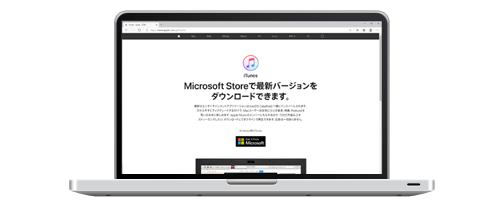
![]() iTunesをパソコン(windows PC)にダウンロードします。iTunesのインストーラはアップルの公式サイトから無料でダウンロードできるほか、Microsoft Storeからダウンロードも可能となっています。
iTunesをパソコン(windows PC)にダウンロードします。iTunesのインストーラはアップルの公式サイトから無料でダウンロードできるほか、Microsoft Storeからダウンロードも可能となっています。
* Windows 10(Sモード)の場合は、Microsoft StoreからiTunesをダウンロードします。
目次:
![]() 公式サイトからiTunesをダウンロードする
公式サイトからiTunesをダウンロードする
![]() Microsoft StoreからiTunesをダウンロードする
Microsoft StoreからiTunesをダウンロードする
アップルの公式サイトよりiTunesのインストーラをPCにダウンロードして、iTunesのインストールを行います。
1. アップルの公式サイトにアクセスする
パソコンのPCブラウザでアップルの公式サイトのダウンロードページにアクセスします。"ほかのバージョンもお探しですか?"横の「Windows >」をクリックします。
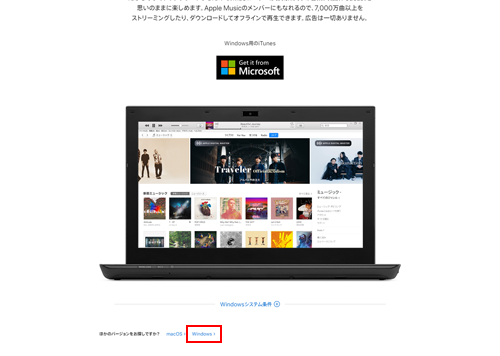
2. iTunesのインストーラをダウンロードする
「今すぐWindows用のiTunesをダウンロードする(64ビット版)」をクリックします。
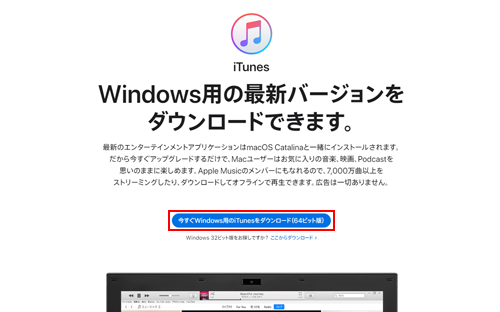
iTunesのインストーラのダウンロードが開始されます。
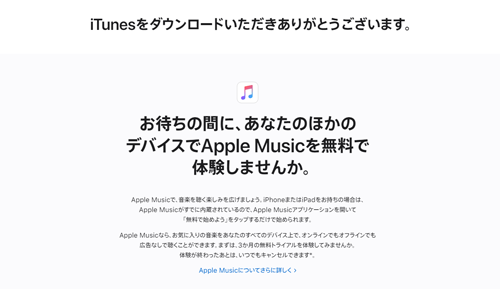
3. ダウンロードしたiTunesのインストーラを表示する
iTunesのインストーラをダウンロードすると、デフォルトでは「ダウンロード」フォルダ内に保存されます。
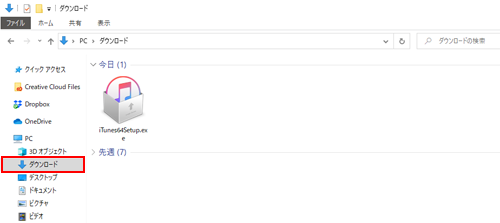
![]() iTunesをパソコンにインストールする
iTunesをパソコンにインストールする
ダウンロードしたiTunesのインストーラを起動し、iTunesをパソコンにインストールします。iTunesのインストールの仕方について詳しくは「iTunesをインストールする」をご覧ください。
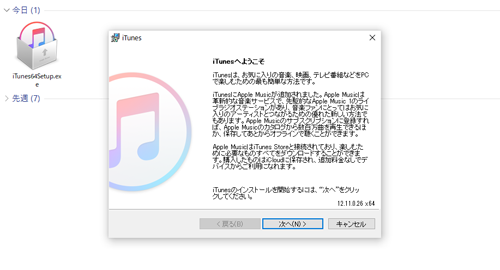
Microsoft StoreからiTunesをダウンロードします。ダウンロード後はそのままインストールされ、パソコンでiTunesを起動できます。
1. アップルの公式サイトにアクセスする
パソコンのPCブラウザでアップルの公式サイトのダウンロードページにアクセスします。「Get it from Microsoft」をクリックします。
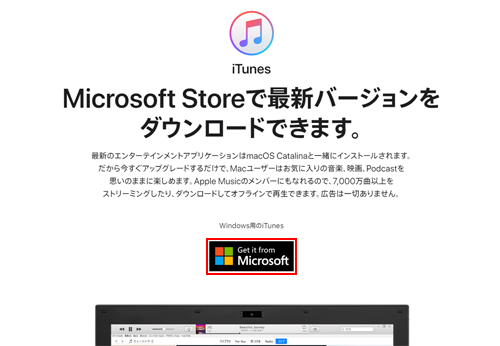
「入手」をクリックすると、Microsoft StoreのiTunesのダウンロード画面に移動します。
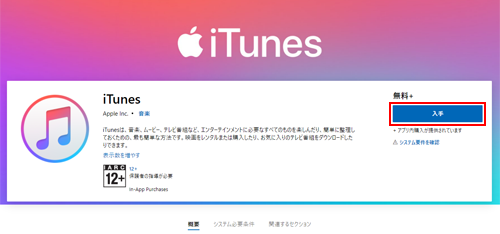
2. Microsoft StoreからiTunesをダウンロードする
Microsoft Storeが起動し、iTunesのダウンロード画面が表示されるので「入手」をクリックします。

iTunesのダウンロードが開始されます。
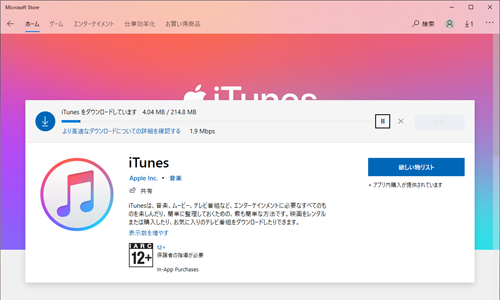
3. ダウンロード完了後にiTunesを起動する
iTunesのダウンロードが完了すると、そのままインストールが開始されます。
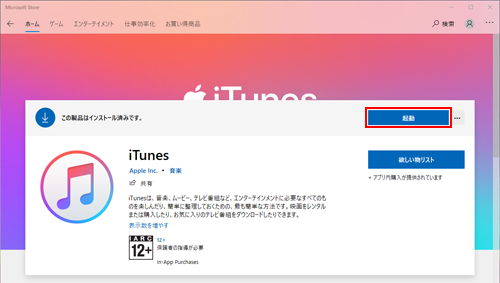
「起動」をクリックすることで、iTunesを起動できます。
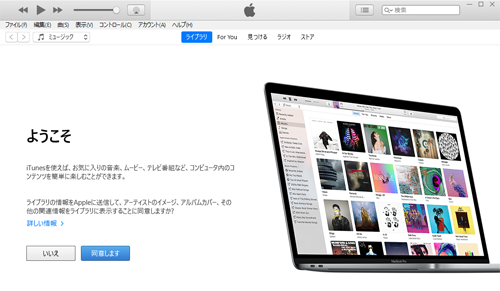
![]() 関連情報
関連情報
【Amazon】人気のiPhoneランキング
更新日時:2025/12/31 8:00
【Amazon】人気Kindleマンガ
更新日時:2025/12/31 8:00